Cómo bloquear llamadas en tu Android
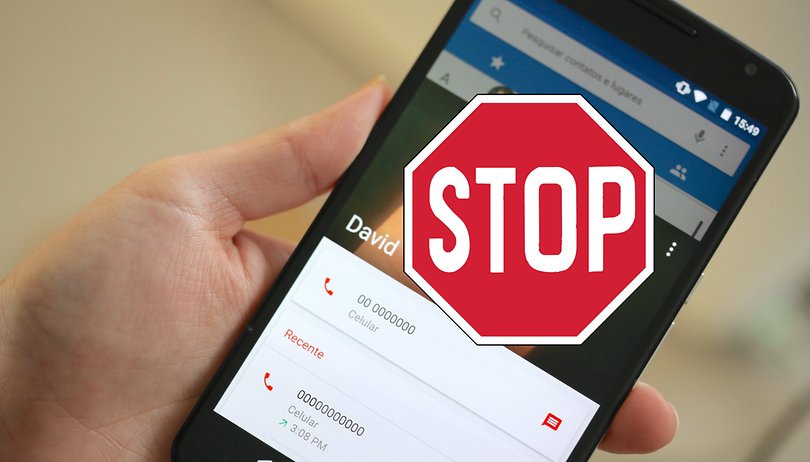

Muchas veces cuando se nos pide nuestro número de teléfono, lo damos sin pararnos a pensar en las consecuencias. Luego llegan las campañas de tele-marketing, por ejemplo, y ya no podemos borrar el número de la base de datos. Además, en ocasiones tenemos contactos de los que no queremos recibir llamadas. Aquí os explicamos cómo bloquear llamadas entrantes en Android.
Accede directamente
- Bloqueo de llamadas en Android stock
- Bloqueo de llamadas según el fabricante
- Aplicaciones para bloquear llamadas
Bloquear llamadas en Android stock
Android tiene por defecto una opción para bloquear llamadas de los contactos elegidos. Para bloquear las llamadas de un contacto entra en la aplicación de contactos o llamadas y elige el contacto del que no quieres recibir más llamadas. Éste método solo funciona en versiones de Android stock, es decir, la versión básica del sistema operativo. Algunos fabricantes rediseñan Android para sus dispositivos, con lo que el sistema de bloqueo será diferente, como veremos más adelante.
Pulsa sobre el icono de editar contacto, el que tiene forma de lápiz. Una vez que no encontramos en el modo edición pulsa sobre los tres puntos arriba a la derecha para desplegar el menú. Marca la opción 'Al buzón de voz' y todas las llamadas de este contacto se desviarán automáticamente.
Si quieres revertir el bloqueo solo tienes que volver y desmarcar 'Al buzón de voz'.

Bloquear llamadas según el fabricante
Algunos fabricantes modifican la función de bloquear contactos o incluyen su propio sistema para bloquear llamadas. Aquí tienes el método de los principales fabricantes.
Samsung
La mayoría de los dispositivos Samsung cuentan con una opción propia para bloquear llamadas. Esta opción la vamos a encontrar en la propia aplicación de teléfono pulsando sobre Más > Ajustes > Bloqueo de llamadas > Números bloqueados.
En esta opción vamos a poder introducir un número de teléfono manualmente, buscar un número en el registro de llamadas o elegir un contacto. También se pude bloquear todas las llamadas anónimas. Para eliminar un número de la lista tan solo deberás pulsar sobre el símbolo negativo a la derecha del número bloqueado.
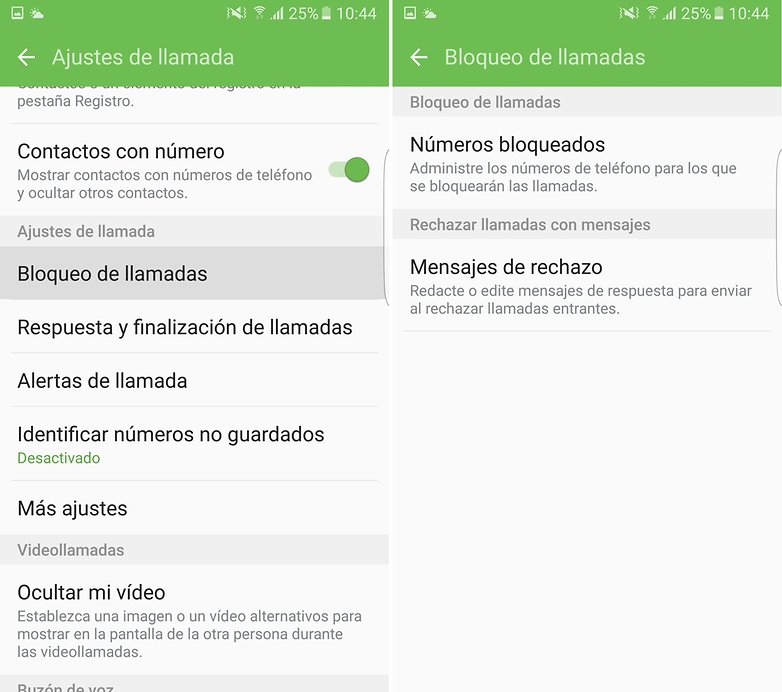
Huawei
El fabricante chino cuenta con su propio sistema para bloquear las llamadas entrantes. Si queremos bloquear un número que tengamos almacenado, debemos entrar en su contacto. Una vez allí, pulsar Menú (abajo a la derecha). Ahora tendremos dos opciones, o Añadir a la lista negra (éste número no podrá ponerse en contacto con nosotros) o bien pulsar Todas las llamadas a buzón de voz.
También podemos hacer lo mismo con un número que nos haya llamado pero no tengamos guardado en la agenda. Tan sólo hay que encontrarlo en el registro de llamadas, pulsar en el círculo con la letra "i" (de información), después en Menú > Añadir a la lista negra.
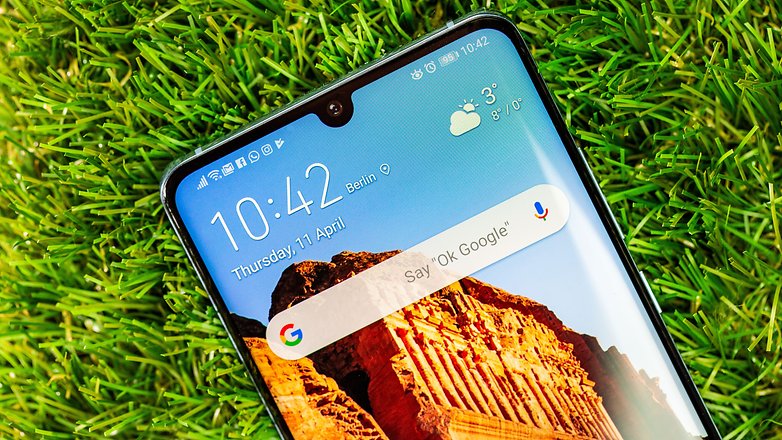
HTC
Para administrar el bloqueo de llamadas en la interfaz HTC Sense debemos dirigirnos a la aplicación de Contactos. Una vez abrimos el menú y elegimos Administrar contactos > Contactos bloqueados > Agregar, puedes introducir tanto un número manual como elegir un contacto.
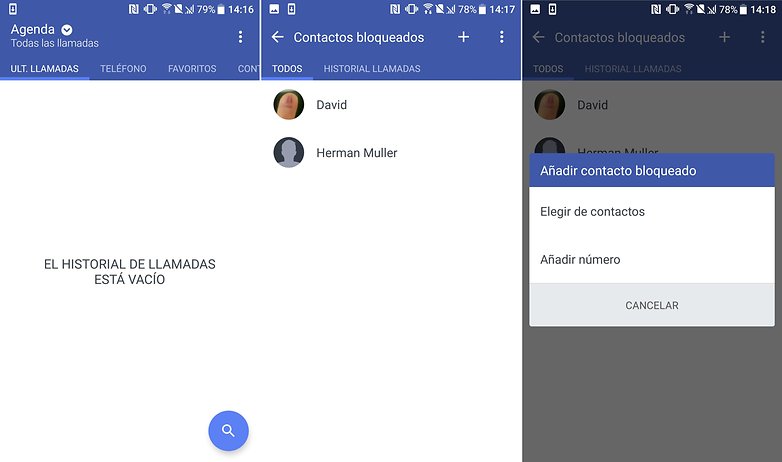
LG
En el caso de LG bloquear llamadas entrantes de un número concreto es muy parecido a la versión stock. Entra en la aplicación de contactos y elige la ficha de un contacto en concreto. Despliega el menú y selecciona Añadir a lista de rechazados.
Sony
Para gestionar el bloqueo de llamadas en Xperia debemos acceder a Ajustes > Llamadas > Bloqueo de llamadas, dentro de esta opción puedes introducir un número o elegir contactos.
Aplicaciones para bloquear llamadas
Si las opciones que te da el fabricante te parecen muy escasas puedes gestiona aún mejor el bloqueo de llamadas con alguna de estas aplicaciones.
1. Mr. Number
Esta aplicación gratuita te permite seleccionar una serie de contactos para poder crear una lista negra. Sólo tienes que registrarte indicando el país y tu número de teléfono, a continuación la aplicación te mostrará una lista de llamadas recientes. En la parte superior encontrarás un icono de prohibido mediante el que accederás a la lista de bloqueo donde podrás insertar los contactos que deseas bloquear. Puedes descargar esta aplicación desde el siguiente enlace:
${app-com.mrnumber.blocker}2. Bloqueador de llamadas
Con esta aplicación no solo podrás bloquear llamadas sino también mensajes de las personas que quieras. Al mismo tiempo, nos ofrece la posibilidad de crear una zona privada donde mantener ocultos contactos, registros de llamadas y mensajes, opción de la que sólo dispondremos de forma indefinida en la versión Pro, de pago. Puedes descargar esta App desde el siguiente enlace:
${app-com.netqin.mm}3. Call Control
A nivel visual esta es la aplicación más interesante aunque el problema es que está en inglés. La gran ventaja con respecto a las anteriores opciones es que es totalmente gratuita y la desventaja es que algunas funciones sólo están disponibles en Estados Unidos. Si os decidís por esta opción podéis descargarla desde el siguiente enlace:
Hasta aquí nuestros consejos para bloquear llamadas en vuestro Android. Si conocéis algún otro método o aplicación para llevarlo a cabo, no dejéis de compartirlo con nosotros.






Contenido editorial recomendado
Con su consentimiento, aquí se cargan contenidos externos.
Al hacer clic en el botón anterior, acepta que se le muestren contenidos externos. En el proceso pueden transmitirse datos personales a terceros proveedores. Encontrará más información al respecto en nuestro Política de privacidad.